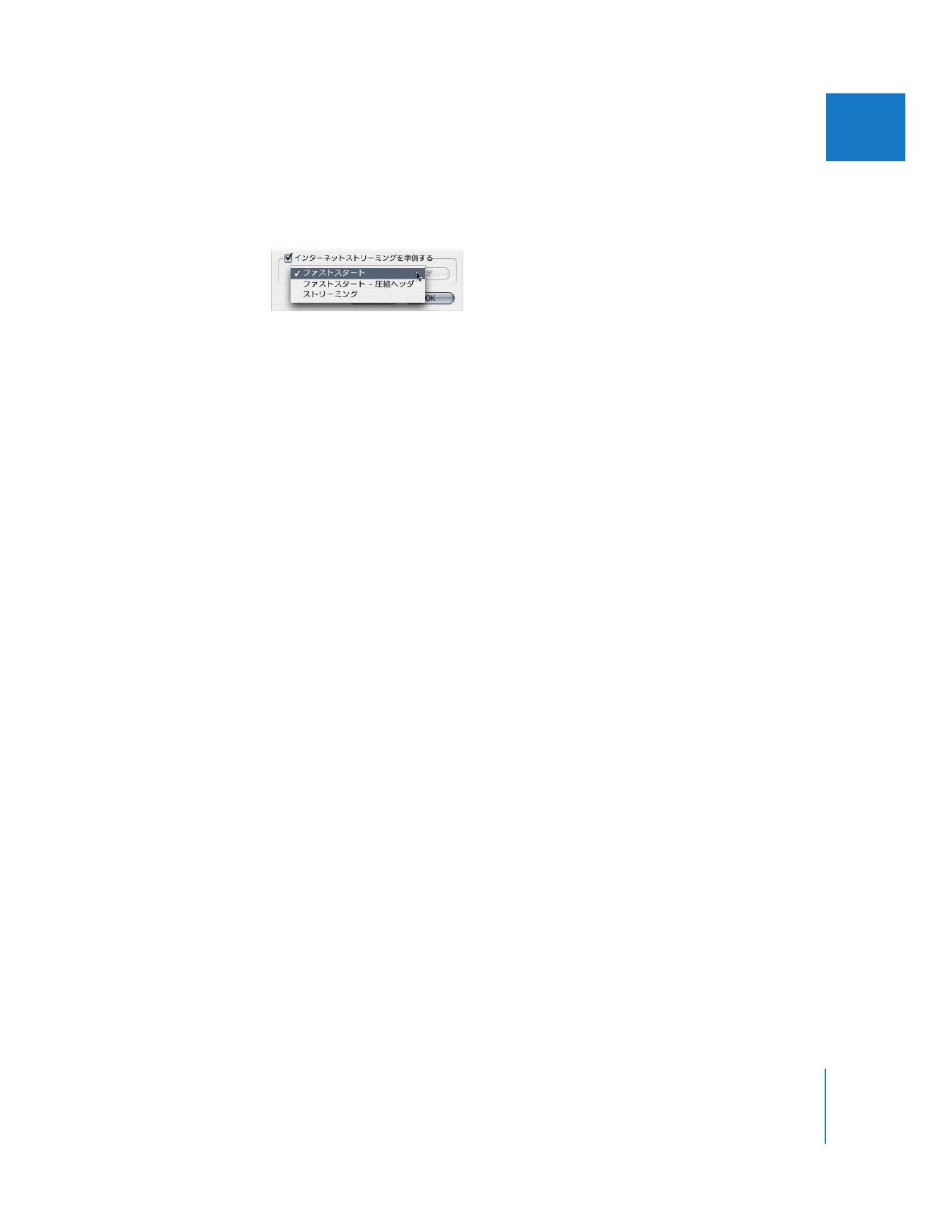
インターネットストリーミングの設定
インターネットでのストリーミングのために
QuickTime
ファイルを出力する場合には、
「ムー
ビー設定」ダイアログで
3
つの形式に関するオプションの中から選択できます。
Â
ファストスタート:
QuickTime
ムービーは、ほかのグラフィックスやメディアファイルと同じ
ようにダウンロードされます。再生するために十分な量のムービーがダウンロードされると、
ムービーは自動的に再生が開始されます。
Â
ファストスタート−圧縮ヘッダ: 「ファストスタート」とほとんど同じですが、ヘッダ情報が
圧縮されるのでムービーが使用するディスク領域は少なくなります。ファイルをダウンロード
する人が、
「
QuickTime3.0
」以降を持っている必要があります。
Â
ストリーミング: ムービーのホストが「
QuickTime Streaming Server
」ソフトウェアである
場合は、アクセス後数秒以内に再生を開始します。この処理では、
QuickTime
ムービーが、ス
トリーム可能な要素に分割され、その情報が
QuickTime
ファイル内に専用のトラックとして
格納されます。
このオプションが必要かどうか分からない場合、またはこのオプションをすぐに実行しない場
合は、後で
QuickTime
ファイルを「
QuickTime Player Pro
」に読み込んで、そこでヒントす
ることができます。
「ストリーミング」を選択した場合は、
「設定」をクリックしてその他の書き出し設定を指定しま
す。
Â
独立再生形式:
QuickTime
ムービーのすべてのビデオ、オーディオ、およびレンダリング素材
を
1
つのファイルに書き出すときは、このチェックボックスを選択します。参照ムービーを書
き出すときは、このチェックボックスを選択しません。参照ムービーは、別の場所にあるオー
ディオおよびレンダリングファイルへのポインタを含んだ小さなムービーです。詳細について
は、
238
ページの「
書き出す
QuickTime
ムービーのタイプを選択する
」を参照してください。
Â
サーバ用にヒントを最適化: ムービーを分析し、
「
QuickTime Streaming Server
」を使用して
インターネットにムービーをストリーミング配信するためのヒント情報を作成するには、この
チェックボックスを選択します。
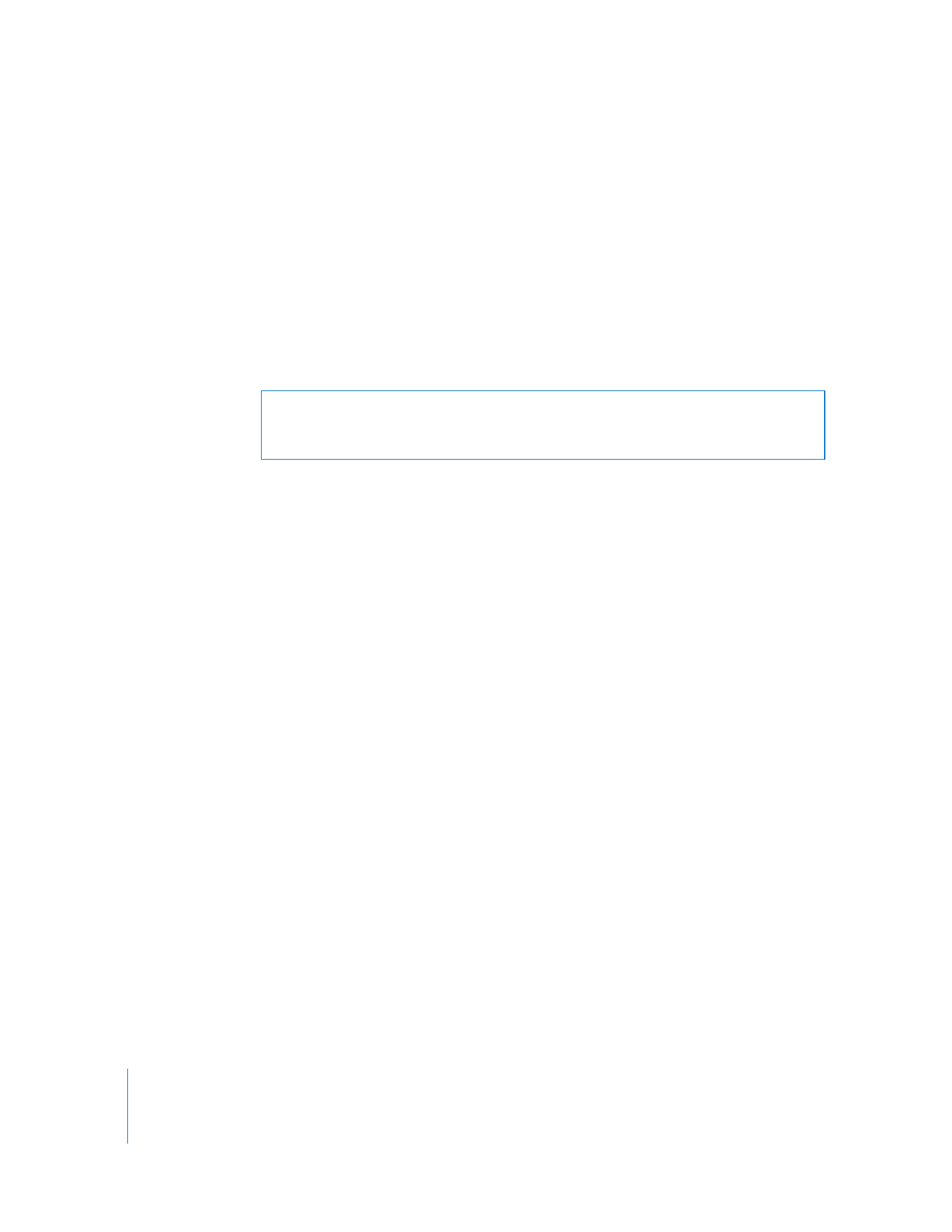
260
Part III
出力
Â
トラックヒンターの設定: エンコードとパケットのオプションを指定するには、これをクリッ
クします。
Â
RTP Payload エンコーディング: 使用するエンコードのタイプを選びます。
Â
パケットサイズの制限: 値を入力するかポップアップメニューからオプションを選んで、パ
ケットに対して最大のファイルサイズを指定します。
Â
パケット継続時間の制限: 値を入力するかポップアップメニューからオプションを選んで、
パケットに対して最長の継続時間を指定します。
Â
オプション: サンプルの説明を指定するには、ここをクリックします。「
QuickTime
設定」
ダイアログの「間隔」フィールドに、サンプルの間隔の値を入力します。そして、送信する
パケット数と送信する頻度を指定します。
QuickTime